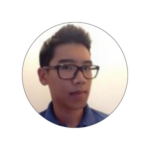Hallo, ik ben Adriaan. Door de jaren heen heb ik duizenden verschillende notities verzameld, verspreid over een groot aantal notitieboekjes, apps op mijn telefoon en Word-bestanden op mijn computer. Dit resulteerde uiteindelijk in een echte let op doolhof, verspreid over verschillende platforms. Ik voelde me verloren bij het beheren van mijn aantekeningen. Ik waardeerde het digitale formaat vanwege de gemakkelijke synchronisatie, terwijl ik een diepe genegenheid voor papier als schrijfmedium behield.
Dit is de reden waarom, toen ik het bestaan ontdekte van opmerkelijk 2, een tablet die beloofde gemakkelijk aantekeningen te maken, mijn aantekeningen op verschillende apparaten te synchroniseren en de authenticiteit van potlood op papier te behouden, werd ik overweldigd door opwinding. Vorig jaar gaf mijn lieve en geliefde mij het grootste geschenk door mij deze tablet te geven. Sindsdien gebruik ik het dagelijks. In dit artikel wil ik mijn persoonlijke ervaring met deze tool, die de trouwe metgezel in mijn dagelijks leven als ontwerper.
⚠️ Ik wil graag duidelijk maken dat ik geen partnerschap heb met het bedrijf reMarkable en dat dit artikel op geen enkele manier een recensie van het product is. Mijn doel is om mijn eigen ervaring met het integreren van deze tablet in mijn routine met jullie te delen.
overzicht
- Korte presentatie van de reMarkable 2 Tablet
- Hoe ik mijn reMarkable 2 tablet gebruik in mijn werk als Product Designer
1. Organiseer en synchroniseer mijn werk
2. Plan mijn dag
3. Snel notities maken
4. De perfecte metgezel voor schetsen en ideeën bedenken
5. Tekstconversie, inhoud exporteren en delen
6. Lezer- en documentannotatie - Conclusie
Korte presentatie van de reMarkable 2 Tablet
De reMarkable 2-tablet is een zeer lichte tablet en wordt geleverd met een pen, de Pencil, waarmee u aantekeningen kunt maken op een zwart-witscherm en die de authentiek gevoel van het papier en pen.
Het heeft ook een mobiele applicatie in de cloud waarmee u dit kunt doen vind al uw aantekeningen op alle andere apparaten op elk gewenst moment. Maar het is niet mogelijk om met de tablet naar internet te gaan en applicaties van derden te installeren. Ik weet dat dit een van de belangrijkste kritiekpunten op hem is, maar voor mij zorgt het ervoor dat ik gefocust kan blijven het elimineren van digitale afleidingen.
ReMarkable 2 gebruiken in mijn werk als productontwerper
1. Organiseer en synchroniseer mijn werk
Het praktische van de reMarkable is dat je de opslag- en organisatiesysteem die u wilt met notitieboekjes, mappen en submappen, zoals in Windows Verkenner.
Dus als ik meerdere projecten tegelijkertijd moet beheren, kan ik met deze tablet mezelf efficiënt organiseren door voor elk project afzonderlijke mappen te maken die zelf de notitieboekjes bevatten. Wanneer ik wil schrijven, ga ik naar het juiste notitieboekje voor het juiste project om een specifieke notitie te schrijven. Het is ook mogelijk om nog overzichtelijker te zijn door toe te voegen specifieke tags in zijn notitieboekjes.
En laatste punt, met het systeem van synchronisatie met de cloud, hoef ik me geen zorgen te maken dat ik mijn kostbare gegevens kwijtraak. Ik kan ze eenvoudig vinden in de reMarkable-app, zowel op mijn telefoon als op mijn computer.
2. Een waardevol hulpmiddel bij het plannen van mijn dag
In mijn werk is het goed plannen van mijn dag essentieel en de tablet blijkt daarbij een waardevol hulpmiddel. Elke ochtend besteed ik ongeveer tien minuten aan het opschrijven van mijn taken in notitieboekjes. takenlijsten, planners dagelijks en wekelijks. Dit geeft mij een volledig overzicht van mijn taken: de deadlines die ik moet halen, de prioritaire taken en de tijd die ik voor elk project zal vrijmaken.
3. Snelle aantekeningen maken
In mijn werkomgeving gaat alles heel snel. Tussen vergaderingen, workshops en werksessies die elkaar opvolgen, moet ik altijd snel aantekeningen kunnen maken. Zoals ik al zei tijdens de presentatie van de tablet, depen-aanraakervaring op het scherm imiteert perfect dat van een potlood op papier, wat mij een ongeëvenaard gebruiksgemak geeft notities in een handomdraai invoeren.
Verder waardeer ik de vrijheid om te verplaatsen en te verwijderen gemakkelijk tekst kunnen schrijven, een functie die op papier niet mogelijk is, waardoor ik mijn aantekeningen kan structureren zodat ze in de volgorde kunnen worden gerangschikt die het beste bij mij past. Merk op dat de tablet sjablonen biedt voor het maken van een nieuw notitieboekje. Variërend van creatieve sjablonen, planners en lijnen, ze zijn meer dan genoeg voor mijn Designer-behoeften.
4. De perfecte metgezel voor schetsen en ideeën bedenken
Wanneer inspiratie tot mij komt en het nodig is teken snel een concept, een schets of een idee om uit te leggen wat ik in gedachten heb, mijn tablet wordt mijn essentiële bondgenoot.
Met slechts een paar pennenbewegingen kan ik de eerste ideeën schetsen. Mijn tablet wordt het startpunt voor mijn werk als ontwerper, waar ik creëer draadframes die ik vervolgens deel met klanten of om te maken brainstorming met mijn team, door mijn tablet op het scherm van de vergaderruimte aan te sluiten met de functie voor scherm delen. Dankzij deze benadering op het grote scherm kunnen we ons volledig concentreren op ideeën, wat creativiteit en teamwerk bevordert. Bovendien biedt de diversiteit aan penopties, inclusief lijndikte, volledige flexibiliteit om de pen aan te passen aan de aard van de tekening die ik wil maken.
5. Inhoud exporteren en delen
Een andere functie die ik dagelijks veel gebruik, is de tekstconversie. Gezien de soms delicate aard van mijn schrijven, is het essentieel dat mijn aantekeningen gemakkelijk te begrijpen zijn wanneer ik ze deel met mijn team of klanten. Daar automatische conversie blijkt heel praktisch te zijn, ook al zijn er van tijd tot tijd enkele correcties nodig.
Als het gaat om het verzenden van mijn aantekeningen, vereenvoudigt de tablet mijn taak doordat ik ze gemakkelijk per e-mail kan verzenden, zolang mijn tablet met internet is verbonden. Dit omvat vergadernotities, herinneringen of zelfs het nieuwste schermdiagram waaraan ik werk. Alles is mogelijk.
6. Lezer- en documentannotatie
Zoals je hebt begrepen, kan ik met de reMarkable-tablet aantekeningen maken en verzenden, maar één punt waarop ik het helemaal niet had verwacht en waar ik aangenaam verrast was, is dat het ook een super e-reader. Ik kan pdf's, boeken in ePub-formaat en zelfs downloaden iBooks. Ik vind het vooral leuk hoe gemakkelijk ik elke webpagina kan kopiëren met de ReMarkable-browserextensie en deze direct naar mijn tablet kan sturen.
Wanneer ik documentatie heb om door te nemen, presentaties van vergaderingen om te raadplegen, recente boeken over UX Design om te lezen of de meest recente artikelen uit mijn monitoring, stuur ik alles naar mijn tablet. Ik kan dus niet alleen lezen, maar ook aantekeningen maken. Ik gebruik haakjes om belangrijke punten te markeren, voeg aantekeningen toe in de kantlijn en gebruik de markeerstift om passages te markeren die mij interesseren. Met deze functionaliteit kan ik een echte contentcuratie intuïtief.
Conclusie
Ik hoop dat mijn kleine overzicht over het gebruik van mijn reMarkable 2-tablet u heeft geïnformeerd over wat het u kan opleveren. Door de eenvoud en creativiteit van papier te combineren met de voordelen van digitale technologie, heeft het mijn productiviteit echt verbeterd, mijn creativiteit en teamwerk en mijn organisatie gestimuleerd. Ik kan u alleen maar aanraden dat u de reMarkable 2 tablet (of een vergelijkbare tablet) als een waardevolle investering voor uw werk beschouwt.
Adrian Rin, UX-ontwerper bij UX-Republic